Win7系统中PPPOE拨号如何设置
路由器pppoe设置

路由器pppoe拨号方式设置以TP-LINK、腾达、D-LINK路由器为例一、准备工作1、确定电脑IP地址为自动获取形式;Windwos XP系统,进入控制面板-网络连接,然后选中该网卡,按右键,去到属性选项。
进入属性页面,选中TPC/IP选项,然后按属性进入以下页面,IP和DNS地址都选择自动获得就可以了,然后按确定。
Windwos 7 系统右键桌面右下角的电脑图标,选择“打开网络和共享中心”;在出现的下列页面中选择“更改适配器设置”;在出现的下列页面中右键点击没有出现“红叉”的本地连接,选择“属性”选项;在出现的下列页面中选择“Internet协议版本4(TCP/IPv4)”并双击;在出现的下列页面中选择“自动获得IP地址”和“自动获得DNS服务器地址”;2、查看路由器的背面有设置相关内容,产品序列号等信息。
路由器的默认地址是192.168.1.1或者192.168.0.1,这个地址在进入设置时需要用到,要在浏览器的地址栏输入的,还有用户名以及密码需要在登录时填写。
二、TP-LINK无线路由器设置图文教程1、查看反过来路由器的背面有设置相关内容,产品序列号等信息。
路由器的默认地址是192.168.1.1,这个地址在进入设置时需要用到,要在浏览器的地址栏输入的,还有用户名以及密码需要在登录时填写。
3:好了,我们就可以进入设置了。
路由器插入电源,把电脑的有线网卡插口与路由器的LAN口用网线连接起来。
以Windwos XP系统为例(WIN7系统也差不多,此处就不多说了),进入控制面板-网络连接,然后选中该网卡,按右键,去到属性选项。
4:进入属性页面,选中TPC/IP选项,然后按属性5:进入以下页面,IP和DNS地址都选择自动获得就可以了,然后按确定。
6:现在,可以打开浏览器(IE或其它浏览器都可以),在地址栏输入路由器的默认地址“192.168.1.1”(见路由器背面)7:现在提示要输入用户名和密码,默认用户名为admin,密码也为admin(见路由器背面资料)。
建立与使用PPPoE拨号的方式
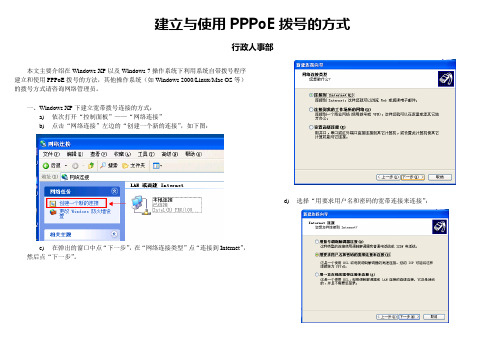
建立与使用PPPoE拨号的方式
行政人事部
本文主要介绍在Windows XP以及Windows 7操作系统下利用系统自带拨号程序建立和使用PPPoE拨号的方法,其他操作系统(如Windows 2000/Linux/Mac OS等)的拨号方式请咨询网络管理员。
一、Windows XP下建立宽带拨号连接的方式:
a)依次打开“控制面板”——“网络连接”
b)点击“网络连接”左边的“创建一个新的连接”,如下图:
c)在弹出的窗口中点“下一步”,在“网络连接类型”点“连接到Internet”,
然后点“下一步”。
d)选择“用要求用户名和密码的宽带连接来连接”:
e)接下来的两个窗口都可以随便选择,如下图:
f)输入网络管理员分配的用户名和密码,如下图
g)选择“在我的桌面上添加一个到此连接的快捷方式”,最后按“完成”
以后在桌面上点击刚刚建立的宽带连接图标即可拨号上网(打开后点下图的“连接”按钮:
二、在Windows 7下建立宽带拨号连接的方式:
a)点击桌面右下方托盘的网络小图标,再点“打开网络和共享中心”
b)点“设置新的连接或网络”
c)选第一项“连接到Internet”
d)点“宽带(PPPoE)使用需要用户名和密码的DSL或电缆连接。
”
e)输入用户名和密码,勾选“记住此密码”,然后点“连接”
f)连接成功!点关闭
g)日后可以点桌面右下角网络小图标,再选择刚刚建立的宽带连接连接到公司宿舍的网络,如下图:。
win7及win8操作系统的l2tpvpn拨号设置说明
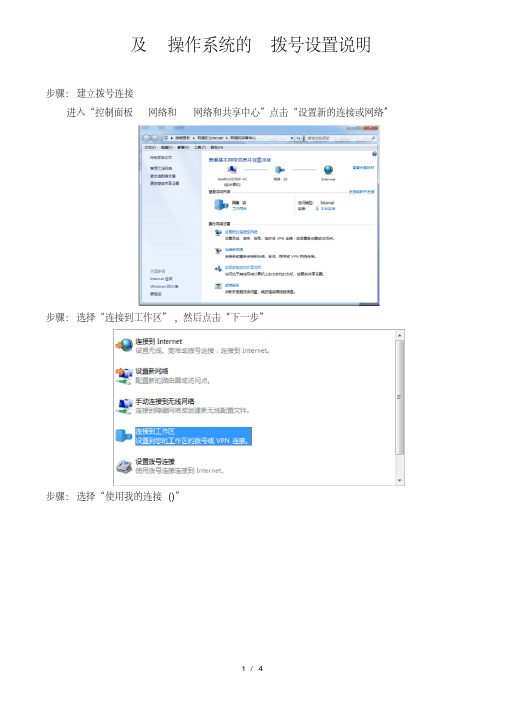
及操作系统的拨号设置说明
步骤:建立拨号连接
进入“控制面板网络和网络和共享中心”点击“设置新的连接或网络”步骤:选择“连接到工作区”,然后点击“下一步”
步骤:选择“使用我的连接()”
步骤:在“地址”栏位输入认证服务器地址
校内访问输入服务器地址为“”;校外访问输入地址为“”。
点击“下一步”按钮:
步骤:输入信息门户认证的工号(或学号)及密码,点击“连接”,生成连接
步骤:对连接进行设置:
在右下方任务栏找到“连接”右键点属性。
步骤:设置安全选项卡中:
“类型”为“使用的第层隧道协议()”;
选择“数据加密码类型”为“可选加密”;
选择“允许使用这些协议”中的“未加密的密码()”
步骤:在网络选项卡中选择“协议版本()”的勾选。
步骤:拨号连接
现在拨号即可连接成功。
如何设置PPPoE上网(ADSL虚拟拨号)
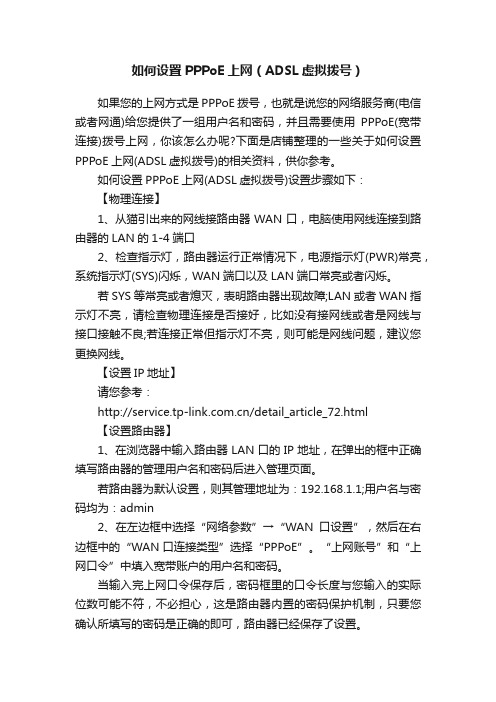
如何设置PPPoE上网(ADSL虚拟拨号)如果您的上网方式是PPPoE拨号,也就是说您的网络服务商(电信或者网通)给您提供了一组用户名和密码,并且需要使用PPPoE(宽带连接)拨号上网,你该怎么办呢?下面是店铺整理的一些关于如何设置PPPoE上网(ADSL虚拟拨号)的相关资料,供你参考。
如何设置PPPoE上网(ADSL虚拟拨号)设置步骤如下:【物理连接】1、从猫引出来的网线接路由器WAN口,电脑使用网线连接到路由器的LAN的1-4端口2、检查指示灯,路由器运行正常情况下,电源指示灯(PWR)常亮,系统指示灯(SYS)闪烁,WAN端口以及LAN端口常亮或者闪烁。
若SYS等常亮或者熄灭,表明路由器出现故障;LAN或者WAN指示灯不亮,请检查物理连接是否接好,比如没有接网线或者是网线与接口接触不良;若连接正常但指示灯不亮,则可能是网线问题,建议您更换网线。
【设置IP地址】请您参考:/detail_article_72.html【设置路由器】1、在浏览器中输入路由器LAN口的IP地址,在弹出的框中正确填写路由器的管理用户名和密码后进入管理页面。
若路由器为默认设置,则其管理地址为:192.168.1.1;用户名与密码均为:admin2、在左边框中选择“网络参数”→“WAN口设置”,然后在右边框中的“WAN口连接类型”选择“PPPoE”。
“上网账号”和“上网口令”中填入宽带账户的用户名和密码。
当输入完上网口令保存后,密码框里的口令长度与您输入的实际位数可能不符,不必担心,这是路由器内置的密码保护机制,只要您确认所填写的密码是正确的即可,路由器已经保存了设置。
连接模式的选择:“按需连接”建议计时上网用户选择,在有访问数据的时候路由器会自动拨号连接,若无数据,则会在所设定的时间内自动断开网络连接。
“自动连接”建议包月用户选择,路由器在上电或者掉线后会自动重连。
“手动连接”即是通过手动点击连接进行拨号,路由器将不会自动进行拨号。
Win7设置宽带连接

Win7设置宽带连接(PPPOE)【详细图片教程】微软的Win7操作系统现在比较流行了,在我的工作过程中经常会遇到一些用户不会在Win7系统下创建宽带连接(PPPOE),Win7系统相对于XP系统,在宽带连接设置方面改变了许多步骤,不过也算是大同小异,下面通过详细图片教程给网友讲解一下如何在Win7下创建宽带连接(PPPOE)。
飞越在此图文并茂讲解的比较详细,针对电脑初级用户,如果你是电脑高手,请忽略此篇文章,呵呵。
一般来说,在Win7下创建宽带连接有三种方式,第一种是最常用最方便的操作方法,第二种稍微复杂一点,第三种是针对桌面上无“网络”和“Internet Explorer”这两个图标而操作的方法,你可以根据具体情况来使用。
1.在桌面上的“网络”图标上点击右键,选属性。
2.在桌面上的“Internet Explorer”图标上点击右键,选属性。
在弹出的“Internet属性”窗口上点击“连接”选项,然后再点击页面上的“添加”按钮。
3.点击桌面左下角的“开始”---“控制面板”,然后在打开的控制面板中找到并双击“网络和共享中心”。
我们现在以第一种方法来操作(其他二种方法在进入设置后的操作和以下是一样的)在桌面上的“网络”图标上点击右键,选“属性”,然后会打开“网络和共享中心”这个页面。
(见上图↑)。
在“网络和共享中心”这个页面的中间位置有“更改网络设置”项,点击此项的第一个选项“设置新的连接或网络”,然后在弹出的新窗口中选择“连接到Internet”(默认选项),点击“下一步”。
(见下图↓)然后会弹出一个新窗口,直接点击窗口中的“宽带(PPPOE)(R)”这个默认选项。
(见下图↓)然后在弹出的新窗口中,输入你办理宽带时电信公司给你提供的“用户名”和“密码”,连接名称默认为“宽带连接”,当然你也可以修改成你喜欢的任何名称。
然后再点击“连接”。
(见下图↓)如果MO信号正常,账号和密码输入正确的话,你就可以正常连接到Internet上了。
win7系统下设置自动拨号上网的方法
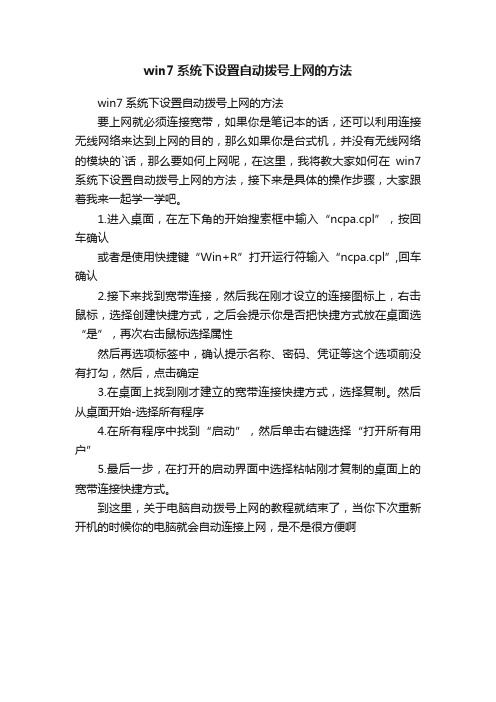
win7系统下设置自动拨号上网的方法
win7系统下设置自动拨号上网的方法
要上网就必须连接宽带,如果你是笔记本的话,还可以利用连接无线网络来达到上网的目的,那么如果你是台式机,并没有无线网络的模块的`话,那么要如何上网呢,在这里,我将教大家如何在win7系统下设置自动拨号上网的方法,接下来是具体的操作步骤,大家跟着我来一起学一学吧。
1.进入桌面,在左下角的开始搜索框中输入“ncpa.cpl”,按回车确认
或者是使用快捷键“Win+R”打开运行符输入“ncpa.cpl”,回车确认
2.接下来找到宽带连接,然后我在刚才设立的连接图标上,右击鼠标,选择创建快捷方式,之后会提示你是否把快捷方式放在桌面选“是”,再次右击鼠标选择属性
然后再选项标签中,确认提示名称、密码、凭证等这个选项前没有打勾,然后,点击确定
3.在桌面上找到刚才建立的宽带连接快捷方式,选择复制。
然后从桌面开始-选择所有程序
4.在所有程序中找到“启动”,然后单击右键选择“打开所有用户”
5.最后一步,在打开的启动界面中选择粘帖刚才复制的桌面上的宽带连接快捷方式。
到这里,关于电脑自动拨号上网的教程就结束了,当你下次重新开机的时候你的电脑就会自动连接上网,是不是很方便啊。
win7拨号建立流程
社区windows7拨号建立过程(说明书)
1.在桌面上右键点击网络,打开网络和共享中心
2.进入网络共享中心后,点击设置新的连接或网络,如下图所示。
右键点击网络,点击属性进入网络共享中心。
3.选择连接到工作区然后点击下一步
4.选择创建新连接然后下一步
选择连接到
工作区,然后
点击下一步。
选择“否,创建
新连接”后点击
下一步
5.选择使用我的Internet连接(VPN)
6.选择使用当前宽带连接然后下一步
7.在Internet地址处填入服务器IP地址,在目标名称处输入拨号命名。
8.输入用户名密码后点击创建。
在Internet地址出填写和
管办固定IP地址(如图例
所示)
在目标名称处为此拨号
命名(如图例所示)
此处勾选上,因为后面
还要对建立好的拨号
进行设置
在用户名、密码处输入合管办
分给的用户名和密码
此处选择记住次密码,
方便以后登录
9.点击创建后显示下面图片,不要点击立即连接,因为还有设置没有设置完毕,点击关闭。
10.关闭页面后在网络共享中心中选择更改适配器设置。
11.选择刚刚创建的拨号双击打开,点击属性进行最后的设置。
12.进入属性后点击安全,对VPN 类型、数据加密、协议进行设置,然后点击确定,拨号建立完成。
此处的用户名密码是第8步时输入的用户名密码,密码已经默认保存。
点击属性
13.设置完成后点击连接,即可完成拨号。
win7开机自动拨号上网[Win7系统怎么设置ADSL开机自动拨号上网]
win7开机自动拨号上网[Win7系统怎么设置ADSL
开机自动拨号上网]
在win7系统下载开始搜索框中输入ncpa.cpl,按回车打开网络
连接;打开网络连接
在旗舰版刚才设立的连接图标上,右击鼠标,选择属性;在Ghostxpsp3选项标签中,确认提示名称、密码、凭证等这个选项前
没有打勾;然后,点击确定;取消勾选“提示名称、密码和证书等”
在Windows7系统的连接图标上,右击鼠标,选择建立快捷方式;
创建快捷方式
Win7会问你是否将快捷方式放在桌面上,点击按钮“是(Y)”;
回到win7操作系统桌面,在快捷方式图标上,右击鼠标,选择
复制;
复制快捷方式
接着,再按一下开始按钮,选择所有程序,右击启动,选择打开所有win7系统用户;
打开所有用户启动文件夹
在windows7系统下载的新打开的窗口中,于空白处点鼠标右键,选粘贴。
粘贴快捷方式
大家这样设置完成后,下次电脑开机之后,就会自动尝试连接网络了。
看了“Win7系统怎么设置ADSL开机自动拨号上网”的人还看了
1.Win7开机设置自动拨号上网的方法
2.win7如何设置宽带自动拨号连接
3.让Win7开机自动连接拨号上网的方法
4.win7怎样设置网络自动连接
5.Win7系统如何设置ADSL连接。
PPPOE拨号上网快速设置
路由器PPPOE拨号上网快速设置
步骤一:硬件连接
猫(宽带网线) --- 路由器 --- 电脑,猫(宽带网线)接出来的网线插路由WAN口,再由路由器的LAN口接一根网线插到电脑。
插好网线路由器上对应的端口灯要亮。
步骤二:进入路由器的设置界面
硬件连接好之后,打开浏览器,并在浏览器里输入网址:192.168.1.1
在弹出的用户名和密码框这里输入、
用户名:admin
密码: admin
输入完成之后,点击“确定”,进入路由器的设置界面,如下图:
步骤三:设置路由器
在这里可以进行无线名称、无线密码、联网类型等的设置:
网络名称(SSID):这里可以修改无线名称,改成您喜欢的无线名称。
密钥:这里可以修改无线密码,改成您熟悉的容易记住的无线密码。
联网类型:如果宽带运营商给你的是账号和密码,如电信、网通、铁通,那么就选择PPPoE(ADSL拨号)这种方式,并且在账号和密码框里输入他们给你的账号和密码。
MAC地址克隆:这里点击自动填入,这样会把你的电脑的MAC地址填进来。
以上设置完成之后,记得点击“保存/应用”这个按钮,路由器会重启,重启完成之后,您就可以上网畅游网络了。
window7系统宽带如何自动拨号
Window7系统宽带如何自动拨号连接
我们使用宽带上网,总是感觉每次都要手动的连接宽带很麻烦,其实可以让电脑启动以后自动连接,无需手动的连接,具体操作如下。
其实window7系统宽带自动拨号和XP差不多,首先点击开始,如下图。
再点击控制面板,如下图
再点击网络和共享中心出现如下图
然后再点击左边的更改适配器设置,出现如下图。
再然后右击宽带连接,然后点击属性,出现以下图片。
你要把连接时显示进度以及提示名称、密码和证书等前面的勾去掉,再点击确定。
然后我们在把宽带连接创建一个快捷方式到桌面。
我们再点击开始,出现以下图片。
右击启动按钮,点击打开,把刚才宽带连接的快捷方式粘贴到这里就可以了,如下图
这样每次开机以后,就不用每次都要手动的连接宽带了。
